- Vidensbase
- Konto og opsætning
- Forbundet E-mail
- Tilpas dine indstillinger for HubSpot Sales Office 365 add-in
Tilpas dine indstillinger for HubSpot Sales Office 365 add-in
Sidst opdateret: 24 oktober 2025
Gælder for:
Konfigurer dine standardindstillinger for HubSpot Sales Office 365 add-in. Dette omfatter administration af e-mail-log og sporingspræferencer for din indbakke, adgang til dine indstillinger for e-mail-integration og administration af, hvilken HubSpot-konto din add-in er forbundet med.
Bemærk: Hvis du bruger Outlook desktop add-in, kan du læse om, hvordan du tilpasser dine indstillinger for Outlook desktop add-in.
Få adgang til dine add-in-indstillinger
- Åbn salgsværktøjerne i din indbakke i Outlook. Disse trin kan variere afhængigt af den Outlook-version, du bruger. Hold musen over ikonet enlargeIcon i tabellen nedenfor for at se tilføjelsesprogrammet for hver Outlook-version.
| Outlook-version | Få adgang til tilføjelsesprogrammet |
|
Outlook til Windows eller Mac (klassisk) enlargeIcon
|
Klik på Salgsværktøjer øverst i Outlook i hovedbåndet. |
|
Outlook til Windows eller Mac (ny) enlargeIcon
|
Klik på de tre vandrette prikker øverst i Outlook i hovedbåndet. Vælg derefter HubSpot Sales. Du kan også klikke på Tilpas værktøj slinje for at tilføje HubSpot Sales til din værktøjslinje. |
|
Outlook på nettet enlargeIcon
|
Klik på Apps øverst i Outlook i hovedbåndet, og vælg derefter HubSpot Sales. |
- Rul ned til sektionen Mere i højre opgaverude, og klik på Indstillinger for tilføjelsesprogrammer.
Administrer indstillinger for log og spor
Tilpas dine standardindstillinger for logning og sporing, så indstillingerne anvendes, hver gang du sender en e-mail. Du kan også tilføje e-mailadresser og domæner til listen Never log for at forhindre, at e-mails sendt til disse adresser eller domæner logges i HubSpot.
Tilpas dine præferencer for logning og sporing
Indstil dine e-mailpræferencer til automatisk at logge og spore e-mails i HubSpot, hver gang du skriver en ny e-mail i Outlook. Lær, hvordan du konfigurerer din kontos standardindstillinger for logning og sporing for at indstille lognings- og sporingspræferencer for alle brugere på din konto.
- Naviger til HubSpot Sales-tilføjelsesprogrammet i Outlook:
- Outlook tilWindows eller Mac (klassisk): Klik på Salgsværktøjer i hovedbåndet.
- Outlook tilWindows eller Mac (ny): Klik på de tre vandrette prikker i hovedbåndet, og vælg HubSpot Sales.
- Outlook på nettet: Klik på Apps i hovedbåndet, og vælg HubSpot Sales.
- I opgaveruden skal du rulle ned til afsnittet Mere og klikke på Indstillinger for tilføjelsesprogrammer.
- Klik på Indstillinger for logning og sporing.
- Hvis du vil logge alle e-mails, du sender til HubSpot, skal du slå Log e-mail til.
- For at spore hver e-mail, du sender, skal du slå Spor e-mail til.
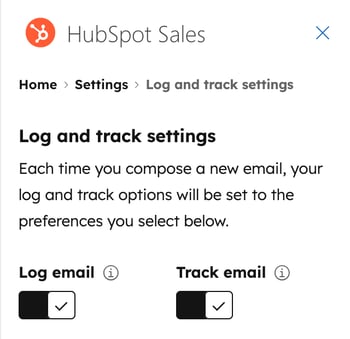
Log automatisk e-mails til tilknyttede posttyper
Tilpas, hvilke tilknyttede poster e-mails automatisk logges til. Du kan f.eks. vælge kun at logge e-mails til postens tilknyttede aftaler eller kun til eksisterende kontakter i dit CRM. Standardindstillingerne for aktivitetstilknytning gælder for e-mails, der sendes via salgsudvidelsen, men også for e-mails, der sendes via HubSpot, logges manuelt på en post eller logges via BCC- eller videresendelsesadresser.
Hvis du ikke vil redigere standardtilknytninger for alle e-mails, kan du lære at redigere e-mail tilknytninger, før du sender en individuel e-mail.
- Naviger til HubSpot Sales-tilføjelsesprogrammet i Outlook:
- Outlook tilWindows eller Mac (klassisk): Klik på Salgsværktøjer i hovedbåndet.
- Outlook tilWindows eller Mac (ny): Klik på de tre vandrette prikker i hovedbåndet, og vælg HubSpot Sales.
- Outlook på nettet: Klik på Apps i hovedbåndet, og vælg HubSpot Sales.
- I opgaveruden skal du rulle ned til afsnittet Mere og klikke på Indstillinger for tilføjelsesprogrammer.
- Klik på Indstillinger for logning og sporing.
- Klik på Administrer andre standardassociationer. Dette åbner dine HubSpot-aktivitetsindstillinger, hvor du kan opsætte standardaktivitetstilknytninger for poster.
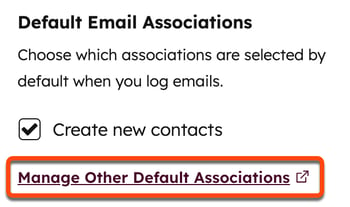
Hold opgaveruden åben
For at en e-mail kan logges og spores, skal add-in-opgaveruden være åben, når du sender en logget eller sporet e-mail. Du kan fastgøre denne opgaverude i din indbakke, så den altid er åben.
- Læsepanelet og skrivepanelet skal fastgøres separat. Hvis du lukker tilføjelsesruden, fjernes fastgørelsen.
- Fastgørelse af opgaveruden er tilgængelig for Microsoft 365-abonnenter. Hvis du har adgang til Outlook.com med en @outlook.com-e-mailadresse, er det ikke muligt at fastgøre den åbne opgaverude. Læs mere om understøttelse af opgaveruden i Outlook.
Sådan holder du opgaveruden åben:
- I Outlook skal du navigere til HubSpot Sales-tilføjelsesprogrammet:
- Outlook tilWindows eller Mac (klassisk): Klik på Salgsværktøjer i hovedbåndet.
- Outlook tilWindows eller Mac (ny): Klik på de tre vandrette prikker i hovedbåndet, og vælg HubSpot Sales.
- Outlook på nettet: Klik på Apps i hovedbåndet, og vælg HubSpot Sales.
- Klik påikonet pin øverst i opgaveruden.

Konfigurer indstillinger for aldrig at logge
E-mails, der sendes til en e-mailadresse eller et domæne, der er inkluderet i din Never log-liste, gemmes aldrig i dit CRM. E-mail-sporingsaktivitet vises heller ikke på kontaktens tidslinje.
- I Outlook skal du navigere til HubSpot Sales-tilføjelsesprogrammet:
- Outlook tilWindows eller Mac (klassisk): Klik på Salgsværktøjer i hovedbåndet.
- Outlook tilWindows eller Mac (ny): Klik på de tre vandrette prikker i hovedbåndet, og vælg HubSpot Sales.
- Outlook på nettet: Klik på Apps i hovedbåndet, og vælg HubSpot Sales.
- I opgaveruden skal du rulle ned til afsnittet Mere og klikke på Indstillinger for tilføjelsesprogrammer.
- Klik på Indstillinger for logning og sporing.
- I feltet Log aldrig skal du indtaste e-mailadresser eller domæner, som du ikke ønsker at logge e-mails for, og klikke på Tilføj.
- Brugere med kontoadgangstilladelser kan blokere e-mailadresser og domæner for alle brugere på deres konto. Indtast e-mailadresserne eller domænerne , og klik derefter på rullemenuen Tilføj , og vælg Bloker for alle brugere.
- Hvis du vil fjerne en e-mailadresse eller et domæne fra denne liste, skal du holde musen over den og klikke påsletteikonet på delete .

Du kan også angive e-mails og domæner, der aldrig logges, fra dine HubSpot-kontoindstillinger og blokere specifikke IP-adresser fra e-mailsporing i HubSpot.
Indstillinger for e-mailintegration
Administrer indstillingerne for din forbundne indbakke.
- I Outlook skal du navigere til HubSpot Sales-tilføjelsesprogrammet:
- Outlook tilWindows eller Mac (klassisk): Klik på Salgsværktøjer i hovedbåndet.
- Outlook tilWindows eller Mac (ny): Klik på de tre vandrette prikker i hovedbåndet, og vælg HubSpot Sales.
- Outlook på nettet: Klik på Apps i hovedbåndet, og vælg HubSpot Sales.
- I opgaveruden skal du rulle ned til afsnittet Mere og klikke på Indstillinger for tilføjelsesprogrammer.
- Klik på Indstillinger for e-mailintegration. Dette åbner din HubSpot-kontos e-mailindstillinger, hvor du kan:
- Til- eller frakoble din indbakke.
- Administrere yderligere BCC-adresser.
- Administrere blokerede IP-adresser.
- Administrer notifikationer om genbesøg af leads.
Skift den tilsluttede HubSpot-konto
Hvis du bruger flere HubSpot-konti, kan du skifte, hvilken konto tilføjelsesprogrammet er knyttet til. Når du skifter til en anden konto:
- Din indbakke bruger den nye kontos CRM- og e-mailværktøjer.
- Dine loggede e-mails og kontakter går til den nye kontos CRM.
- Eventuelle sekvenser eller e-mails, der allerede er planlagt, afsluttes med at blive sendt og logget i det oprindelige CRM.
Sådan skifter du den tilsluttede HubSpot-konto:
- Naviger til HubSpot Sales-tilføjelsesprogrammet i Outlook:
- Outlook tilWindows eller Mac (klassisk): Klik på Salgsværktøjer i hovedbåndet.
- Outlook tilWindows eller Mac (ny): Klik på de tre vandrette prikker i hovedbåndet, og vælg HubSpot Sales.
- Outlook på nettet: Klik på Apps i hovedbåndet, og vælg HubSpot Sales.
- I opgaveruden skal du rulle ned til afsnittet Mere og klikke på Indstillinger for tilføjelsesprogrammer.
- I afsnittet HubSpot-konto skal du klikke på Skift HubSpot-konto.
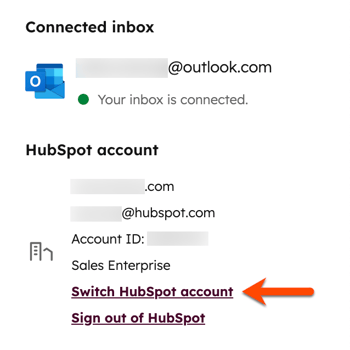
- Naviger til den HubSpot-konto, som du vil forbinde tilføjelsesprogrammet til, og klik på Vælg.
- Klik på Skift konto.
Log ud af din HubSpot-konto
- Naviger til HubSpot Sales-tilføjelsesprogrammet i Outlook:
- Outlook tilWindows eller Mac (klassisk): Klik på Salgsværktøjer i hovedbåndet.
- Outlook tilWindows eller Mac (ny): Klik på de tre vandrette prikker i hovedbåndet, og vælg HubSpot Sales.
- Outlook på nettet: Klik på Apps i hovedbåndet, og vælg HubSpot Sales.
- I opgaveruden skal du rulle ned til afsnittet Mere og klikke på Indstillinger for tilføjelsesprogrammer.
- Klik på Log ud i afsnittet HubSpot-konto .
Yderligere indstillinger
Ud over at tilpasse indstillingerne for din udvidelse kan du få adgang til HubSpot Knowledge Base, tage en rundtur i tilføjelsesprogrammet og dets funktioner eller gennemgå HubSpots kundevilkår fra indstillingerne for tilføjelsesprogrammet. Du kan også afinstallere HubSpot Sales Add-in eller indsende feedback på add-in'et direkte fra udvidelsens indstillinger.